Bezgalīgs gaidīšana, lai lejupielādētu atskaņošanas tirgū operētājsistēmā Android - kā to labot
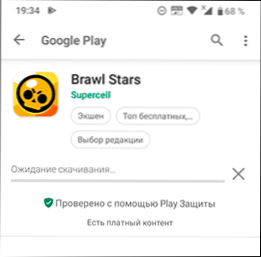
- 3073
- 126
- Irvin Toy
Viena no izplatītajām problēmām, lejupielādējot lietojumprogrammas atskaņošanas tirgū tālrunī vai planšetdatorā Android, ir pastāvīgs uzraksts "gaida lejupielādi", savukārt lietojumprogrammas instalēšana nenotiek.
Šīs instrukcijas sīki apraksta metodes situācijas labošanai, kurā Android nelauž lietojumprogrammas, bet raksta cerības lejupielādēt. Ja jūs jau esat izmēģinājis dažas no citām vadlīnijām aprakstītajām metodēm, un tās nav strādājušas, vienkārši palaidiet garām jau pārbaudītās darbības. Var būt arī noderīgas vispārīgas instrukcijas par visām problēmām: ko darīt, ja atskaņošanas lietojumprogrammas netiek lejupielādētas Android.
- Korekcija "gaidot lejupielādi" android vienkāršās metodēs
- Papildu efektīvi risinājumi
- Video instrukcija
Vienkāršas metodes, kā koriģēt "lejupielādes gaidīšanu" spēles tirgū
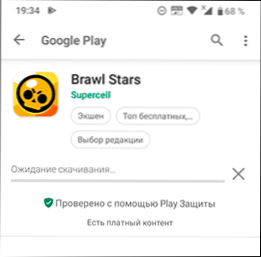
Pirms turpināt manipulācijas ar lietojumprogrammām, kešatmiņu un citām lietām, ja ir problēma ar Play lietojumprogrammu instalēšanas instalēšanu, es iesaku izmēģināt šādas vienkāršas metodes (ar nosacījumu, ka internets darbojas jūsu ierīcē):
- Pārbaudiet, kas notiks, ja jūs ejat spēlēt Chrome pārlūkprogrammā Android.Google.com, izvēlnē atlasiet "lietojumprogrammas" un no turienes instalējiet jebkuru lietojumprogrammu. Dažreiz pēc šādām darbībām spēle arī "atdzīvojas".
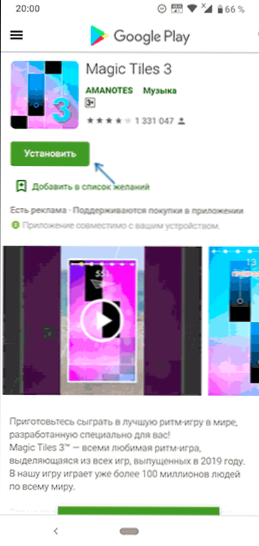
- Ja nesen ir instalēts kāds VPN/starpniekserveris, pretvīrusi, atmiņas tīrīšana vai interneta paātrinājums, pārbaudiet, vai spēles tirgus darbosies, ja restartēsit Android drošajā režīmā. Ja viss ir nopelnījis, visticamāk, lejupielāde traucē dažām no nesen instalētajām lietojumprogrammām (parasti kaut kas saistīts ar tīklu, pretvīrusu, optimizatoru), mēģiniet to noņemt.
- Play pielikuma tirgus iestatījumos (izvēlne - Iestatījumi) “Lejupielādēt lietojumprogrammā: Iestatījumi” mēģiniet instalēt “jebkuru tīklu”. Arī izvēlnē Play, tirgus pāriet uz "Manām lietojumprogrammām un spēlēm" - "instalēts". Pārliecinieties, vai ierīces iekšējā atmiņā ir pietiekami daudz brīvas vietas.
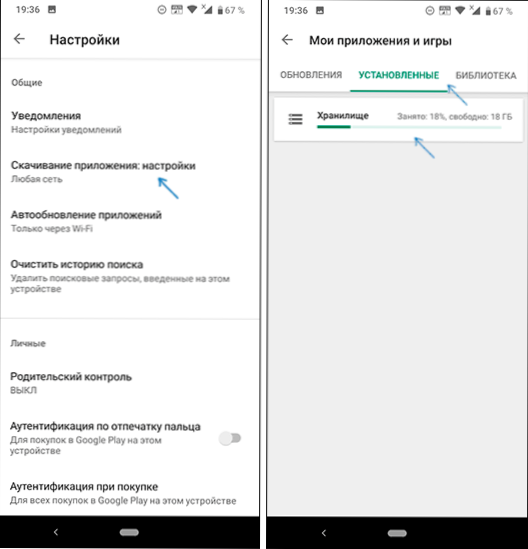
Arī lejupielādes cerības var novērot ilgu laiku, kad atskaņošanas tirgus palaišanas atjaunināja citas lietojumprogrammas: Šajā scenārijā jūsu lejupielāde tiek ievietota rindā, līdz visas lietojumprogrammas tiek atjauninātas. Šeit jūs varat vienkārši gaidīt vai izslēgt automātisku lietojumprogrammu atjaunināšanu Google Play iestatījumu tirgū.
Uzmanība: Ja tiek ziņots par spēles tirgu “gaida tīklu”, tā ir vēl viena problēma, kas nozīmē, ka no lietojumprogrammas viedokļa nav piekļuves nepieciešamajiem Google serveriem (piemēram: nav interneta, piekļuve ir kaut kā Bloķēti, nedarbojoši starpniekserveri vai VPN, iestatījumos, iestatījumos lietojumprogrammas ieslēdz tikai Wi-Fi, un jūs esat savienots mobilajā tīklā).
Papildu veidi, kā novērst problēmu ar lietojumprogrammu lejupielādi
Iepriekšējās aprakstītās iespējas tiek aktivizētas tikai vienkāršākajos “darbības” problēmas parādīšanās gadījumos. Ja neviens no viņiem nepalīdzēja, lai izmēģinātu šādus risinājumus. Visi piemēri ir parādīti tīram Android 10 un 9, bet citos tālruņos viss būs aptuveni vienāds.
Kešatmiņas tīrīšana un atskaņošanas tirgus atjauninājumi
Pirms turpināt darbību zemāk, negriezieties, bet pilnībā aizveriet ierīces Play pielikumu.
- Dodieties uz iestatījumiem - lietojumprogrammām un paziņojumiem - parādiet visas lietojumprogrammas (vai tikai "lietojumprogrammas").
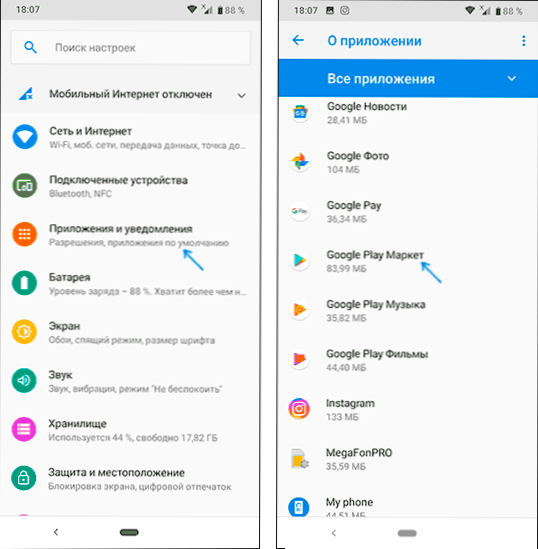
- Sarakstā atrodiet Google Play tirgu, noklikšķiniet uz lietojumprogrammas, pēc tam notīriet kešatmiņu un datus sadaļā "Storage" (dažreiz tīrīšanas punkti ir lietojumprogrammu īpašumu galvenajā lapā).
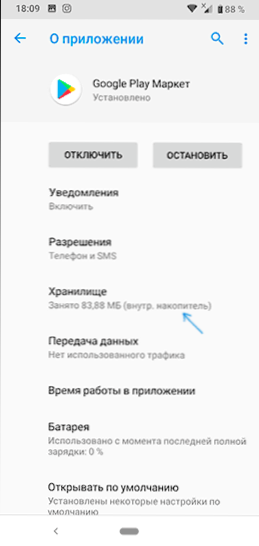
- Atkārtojiet to pašu lietojumprogrammai "Google Play" un "Lejupielādēt dispečeru" (vai lejupielādes pārvaldnieku).
- Pārbaudiet, vai problēma ir pazudusi spēles tirgū.
- Ja jūs visi novērojat “lejupielādes gaidīšanu”, izslēdziet tālruni no interneta, atgriezieties pie atskaņošanas tirgus lietojumprogrammas, noklikšķiniet uz pogas “Atspējot” un pēc pieprasījuma “Instalējiet lietojumprogrammas oriģinālo versiju?"Noklikšķiniet uz" Labi ". Pēc tam ieslēdziet lietojumprogrammu vēlreiz, sāciet atskaņošanas tirgu (bez interneta), izslēdziet lietojumprogrammas automātiskos atjauninājumus iestatījumos, izveidojiet savienojumu ar internetu un mēģiniet vēlreiz lejupielādēt nepieciešamo lietojumprogrammu.
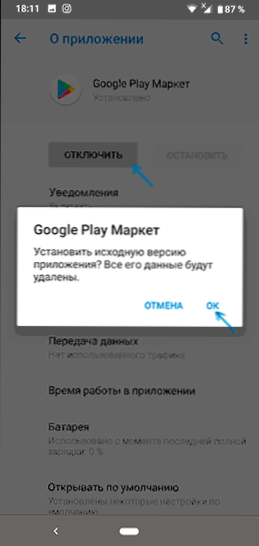
Noņemšana un google konta ievadīšana
Lai izmantotu šo metodi, jums noteikti jāzina Google konta pieteikšanās un parole, un, ja tiek izmantota divu faktoru autentifikācija, jums ir atbilstošais skaitlis vai cita autentifikācijas metode. Google konta atiestatīšana sastāv no šādām darbībām:
- Aizveriet visas tālruņa lietojumprogrammas, ieskaitot spēles tirgu.
- Atveriet iestatījumus - kontus - Google, atlasiet savu kontu Google/Gmail.
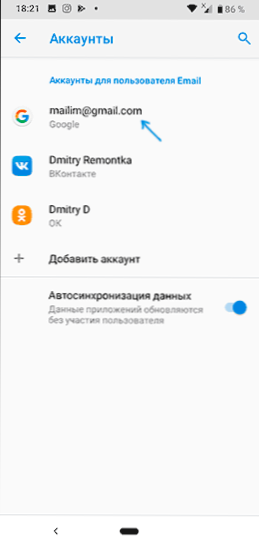
- Noklikšķiniet uz "Dzēst kontu".
- Pēc konta izdzēšanas pabeigšanas pievienojiet to pašu Google kontu vēlreiz, sāciet spēles tirgu un pārbaudiet, vai jums izdevās atbrīvoties no pastāvīgā gaidīšanas lejupielādes.
Visu lietojumprogrammas parametru atiestatīšana, ieskaitot atļaujas, fona datu pārsūtīšanu un citus (bez datu zaudēšanas)
Ja neviens no veidiem joprojām palīdzēja, izmēģiniet sekojošo: dodieties uz visu lietojumprogrammu sarakstu, noklikšķiniet uz pogas Izvēlne (trīs punkti) un atlasiet “Atiestatīt pielikuma iestatījumus” (nevis visās Android versijās, nevis nevienā ražotājā).
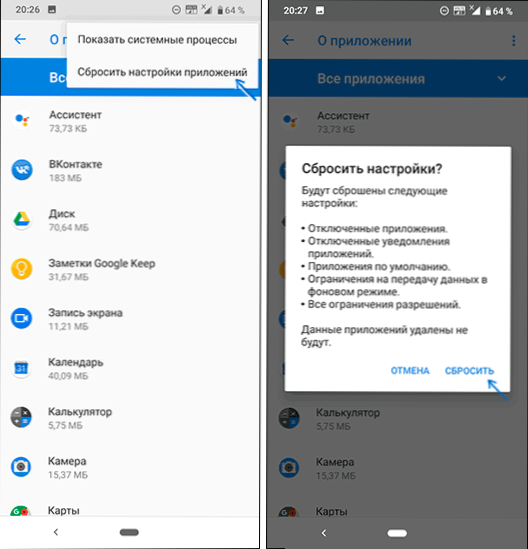
Apstipriniet atiestatīšanu, pagaidiet, līdz procesa aizpildīšana un pēc tam vēlreiz pārbaudiet, vai lietojumprogrammas tiek lejupielādētas tagad.
Problēmas risināšana "gaidot lejupielādi" Android - video instrukcijā
Un vēl viens punkts: ja jums ir veca Android versija, problēma var būt šajā - Google pakāpeniski bloķē piekļuvi jūsu lietotņu veikalam šādām ierīcēm.

